Mis lugares
This article is incomplete & needs to be reviewed. You can help by creating a pull request.
Resumen
Mis lugares es el centro neurálgico de la aplicación OsmAnd para gestionar y personalizar todos los datos personales. Puede utilizar esta sección para organizar Puntos favoritos marcados como importantes o visitados con frecuencia. La pestaña Tracks le permite ver, importar, grabar y crear archivos GPX para ayudarle a mantener un historial detallado de sus rutas y viajes. También puede gestionar sus Ediciones de OpenStreetMap, facilitando la contribución a las mejoras y actualizaciones de los mapas. El plugin Notas de audio/vídeo y los widgets permiten a los usuarios de Android crear y guardar notas multimedia relacionadas con ubicaciones específicas, añadiendo contexto a sus viajes.
- Android
- iOS
Ir a: Menú → Mis lugares
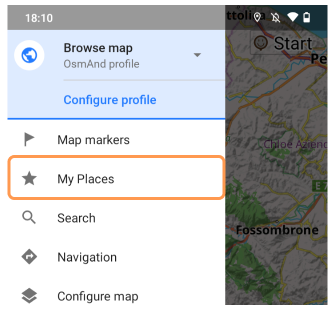
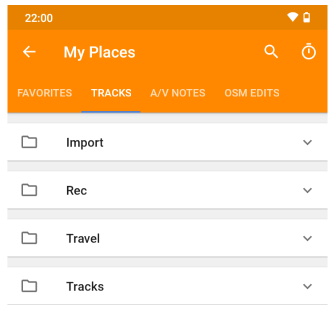
Ir a: Menú → Mis lugares
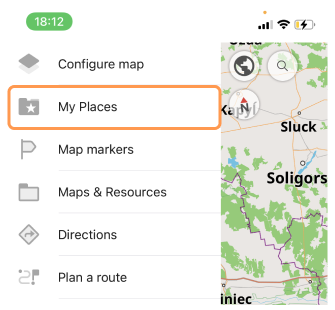
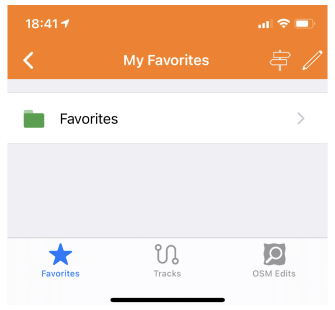
-
Todos los datos almacenados en el menú Mis lugares se pueden mover utilizando un formato especial
.osfa través de las aplicaciones de su dispositivo. Este proceso simplifica el guardado y la transferencia de datos entre dispositivos y le permite compartirlos con otros usuarios de OsmAnd.Vaya a la sección Menú → Configuración y seleccione si desea exportar o importar datos. Si selecciona exportar, deberá expandir el grupo Mis lugares y marcar los datos requeridos.
-
El elemento Mapas y recursos del Menú principal de la aplicación OsmAnd proporciona acceso a la gestión de datos desde la sección Mis lugares. La pestaña Local le muestra cuánto espacio ocupan todos los datos existentes de OsmAnd en su dispositivo, y la sección Mis lugares en particular. Puede utilizarla para obtener información detallada sobre sus datos y acceder a su gestión. La sección sólo puede contener elementos para los que se hayan descargado datos.
Vaya a Menú → Mapas y recursos → Local. Compruebe y gestione sus datos.
Favoritos
- Android
- iOS
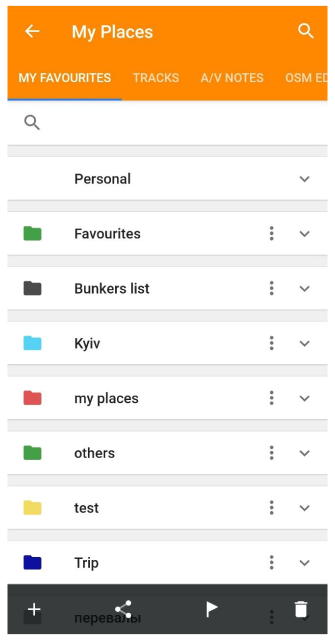
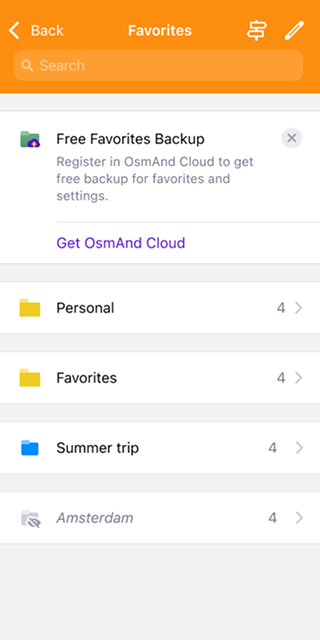
Favoritos le permiten marcar lugares importantes o visitados con frecuencia. Estos puntos favoritos se organizan en carpetas y se pueden personalizar con diferentes colores, formas e iconos. Puede navegar rápidamente a cualquier lugar favorito a través del menú Mis lugares sin necesidad de buscarlo repetidamente.
-
Botones de acción. Los botones de acción en la parte inferior de la pantalla Mis lugares le permiten gestionar la lista de carpetas con sus favoritos:
-
Importar (botón Añadir) — Le permite importar archivos favorite.gpx desde el almacenamiento de su dispositivo.
-
Exportar — Guarde sus puntos favoritos como un archivo favorites.gpx para uso externo o copia de seguridad.
-
Añadir a «Marcadores del mapa» (Solo Android) — Puede añadir cualquier punto favorito o la lista completa de puntos favoritos de una carpeta a la lista de marcadores del mapa.
-
Eliminar (en iOS, esta opción se encuentra en el menú Editar) — Elimina puntos favoritos de uno en uno o carpetas de favoritos seleccionadas y todos los puntos que contienen.
-
-
Menú de tres puntos (Android) y pulsación larga (iOS). Utilice el menú de tres puntos junto a cada carpeta o pulse prolongadamente la carpeta para gestionar grupos de favoritos. Consulte Acciones de grupo de favoritos para obtener detalles.
Para obtener instrucciones completas, consulte el artículo Favoritos.
Tracks
- Android
- iOS
Ir a: Menú → Mis sitios → Trazas pestaña
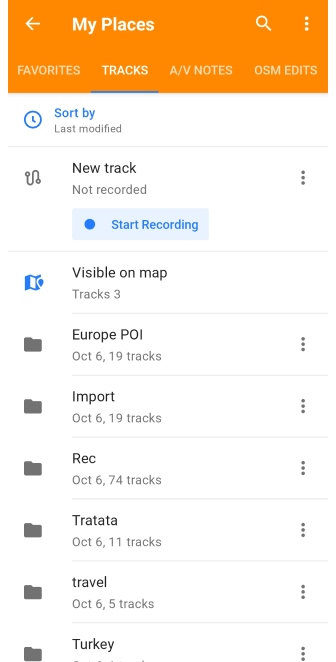
Ir a: Menú → Mis sitios → Trazas pestaña
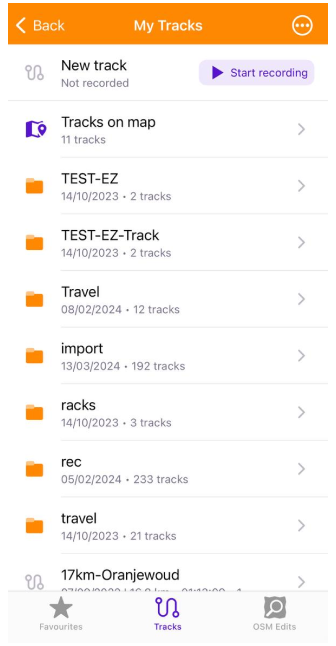
Tracks ofrece potentes herramientas para grabar, crear y gestionar rutas dentro de OsmAnd. Se pueden utilizar para la navegación, la grabación de viajes o la integración de archivos GPX externos.
-
Pestaña Tracks — Todos los tracks grabados, creados o importados se muestran automáticamente en la carpeta Mis lugares en la pestaña Tracks. Se organizan por carpetas o se muestran en una lista debajo de ellas.
-
Crear un track — Comience a grabar utilizando la Pestaña Tracks o el plugin de grabación de viajes.
-
Ver y Editar — Acceda a la lista de tracks a través de Mis lugares y gestiónelos utilizando el menú de tres puntos para carpetas o el menú de track individual.
-
Gestionar — Utilice las herramientas Filtro y Carpeta inteligente para organizar los tracks en función de parámetros específicos.
-
Apariencia y Análisis — Personalice el estilo visual de los tracks y analícelos utilizando la herramienta Planificar una ruta de OsmAnd.
Para una guía completa, consulte el artículo Gestionar Tracks.
Ediciones de OpenStreetMap
- Android
- iOS
Ir a: Menú → Mis sitios → Ediciones de OSM
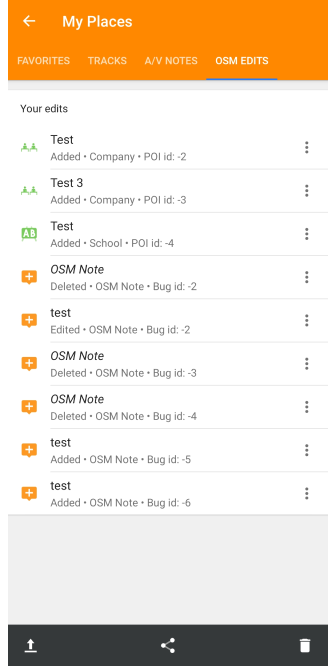
Ir a: Menú → Mis sitios → Ediciones de OSM
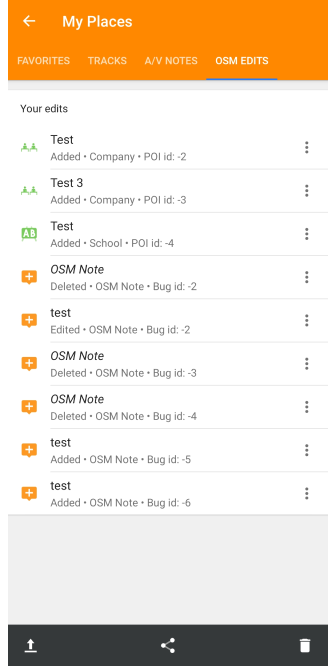
La función Ediciones de OpenStreetMap de OsmAnd le permite contribuir a la comunidad cartográfica mundial añadiendo, modificando o comentando datos de mapas.
-
Botones de acción. Puede utilizar los botones de acción de la pantalla Mis lugares para gestionar su lista de notas:
-
Subir archivos a OSM — Envíe sus notas y datos a OpenStreetMap para contribuir a la comunidad.
-
Exportar (Solo Android) — Guarde sus notas y POI como archivos para uso externo o copia de seguridad, con opciones para exportar como notas OSM, POI o todos los datos combinados.
-
Eliminar — Elimine permanentemente los elementos seleccionados de su lista.
-
-
Menú de tres puntos. Puede gestionar POI o notas específicas utilizando el menú de tres puntos situado junto a cada nota:
-
Subir edición a OSM — Envíe sus cambios o ediciones a OpenStreetMap para que otros los vean.
-
Mostrar en el mapa — Muestra la ubicación específica del POI o de la nota en el mapa.
-
Modificar cambio/nota OSM — Realice más ediciones en el POI o en la nota que ya se han añadido a OpenStreetMap.
-
Eliminar — Elimine el POI o la nota seleccionados de su lista.
-
Consulte el plugin de edición OSM para obtener instrucciones paso a paso.
Notas de audio/vídeo
This feature is currently not available for the iOS version of the OsmAnd app.
Menú → Mis sitios → Notas A/V
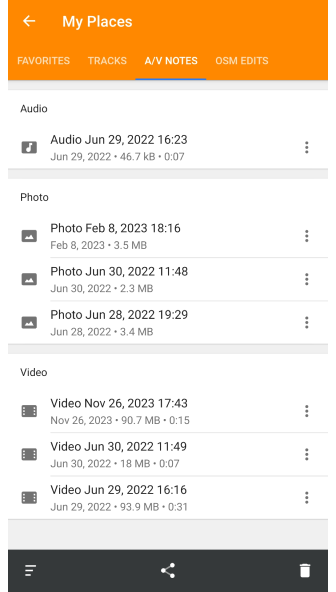
El plugin de Notas de audio/vídeo le permite crear notas multimedia vinculadas a ubicaciones específicas del mapa. Estas notas se almacenan en Mis lugares en la Pestaña Notas A/V.
-
Botones de acción. Puede utilizar los botones de acción en la parte inferior de la pantalla Mis lugares para gestionar su lista de notas:
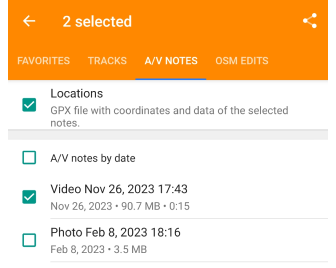
-
Ordenar — Abre una selección de métodos de ordenación, Por tipo o Por fecha, y cuando se selecciona, ordena la lista en consecuencia.
-
Compartir — Muestra una lista de verificación de todas las notas, incluidas las añadidas a los archivos GPX como waypoints. Primero, se marcan las notas requeridas, luego el icono Compartir en la esquina superior derecha de la pantalla sugiere las opciones disponibles para compartir y, finalmente, estas notas están disponibles según la opción seleccionada.
-
Compartir con waypoints GPX — Puede compartir las notas seleccionadas como waypoints en el menú Mis lugares añadiéndoles datos GPX mediante el botón Compartir en la parte inferior de la pantalla de la pestaña Notas A/V.
-
Borrar — Muestra una lista de verificación de notas de audio, foto y vídeo únicamente. Primero, marque las notas innecesarias, luego toque el icono Eliminar en la esquina superior derecha de la pantalla, tras la confirmación, las notas seleccionadas se eliminarán permanentemente.
-
-
Menú de tres puntos. Puede gestionar notas específicas de audio, vídeo o foto utilizando el menú de tres puntos situado junto a cada nota:
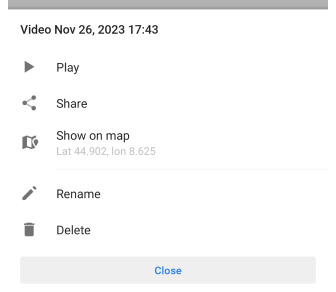
-
Escuchar / Ver — Ve o escucha directamente la nota de audio, vídeo o foto seleccionada.
-
Compartir — Comparte la nota con otros a través de varias aplicaciones o plataformas.
-
Mostrar en el mapa — Muestra la ubicación relacionada y el Menú contextual de la nota en el mapa.
-
Renombrar — Cambie el nombre de la nota por algo más descriptivo o relevante.
-
Borrar — Las notas seleccionadas se eliminan permanentemente de su colección.
-
Para más información, visite la página del plugin de Notas de audio/vídeo.